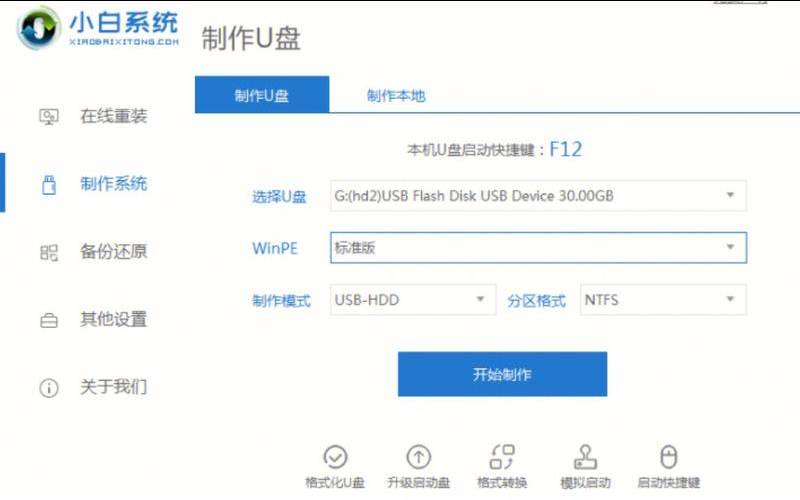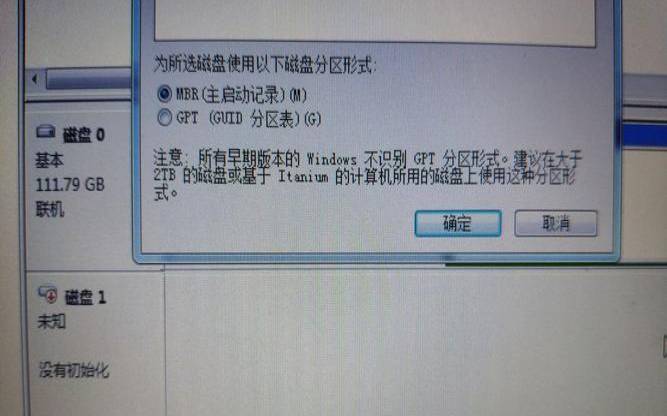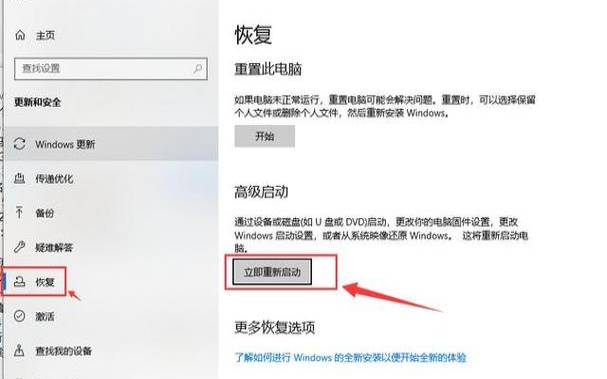电脑usb接口全部失灵win7(老电脑硬盘改成usb移动硬盘)
- 电脑测评
- 用户投稿
- 2024-11-08 17:04:33
最近有位朋友的电脑出现了问题,她发现笔记本电脑在运行的时候非常卡顿,而且还总是会有程序自动奔溃,怀疑是之前操作的时候导致电脑系统文件受损,因此想要重装系统。制作好u盘启动盘之后才发现电脑的USB接口有问题,无法使用u盘重装系统,想知道如何使用本地硬盘安装windows7系统,下面就一起来看看吧!
1、大白菜u盘启动盘制作工具
3、需要重装Windows7系统的电脑
二、Windows7硬盘安装设置!
下载大白菜winpe制作工具后,打开制作功能工具后,如图所示:
1、选择除了系统盘以外的分区安装本地模式
2、启动方式默认“启动菜单”,需要设置等待时间,如果担心之后不好操作,可以选择设置长一点的时间

三、windows7硬盘安装步骤!
1、大白菜Windows7硬盘制作成功之后,重启电脑,随后会自动进入Windows启动管理器,通过上下方向键选择【启动大白菜本地模式】
2、进入大白菜U盘winpe主菜单后,选择【1】启动win10X64PE(2G以上内存),回车即可进入大白菜winpe桌面进行系统重装
3、如图所示,打开大白菜一键装机,选择安装系统,并选中之前下载的Windows7镜像系统,安装在“C盘”,点击“执行”即可
4、假如你刚才并没有下载好镜像系统,那么在确保联网的状态下,你可以使用大白菜U盘启动盘在线重装
5、如图所示,在一键装机界面中,点击“系统下载”,根据需要选择镜像系统,点击“下一步”,下载完成后点击“立即安装”
6、确认并进行安装镜像系统之后,会弹出的一键还原窗口,默认勾选,点击“是”进入下一步。
7、之后根据提示进行重启后,电脑会自动进入系统部署阶段,期间无需操作,最后进入Windows7系统桌面,则代表重装成功
版权声明:本文内容由互联网用户自发贡献,该文观点仅代表作者本人。本站仅提供信息存储空间服务,不拥有所有权,不承担相关法律责任。如发现本站有涉嫌抄袭侵权/违法违规的内容, 请发送邮件至 1919100645@qq.com 举报,一经查实,本站将立刻删除。
下一篇
返回列表